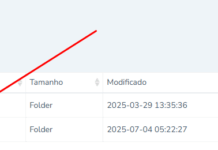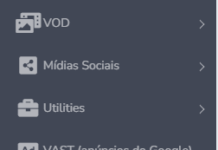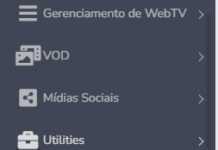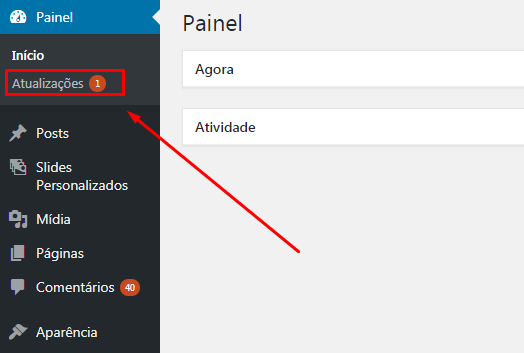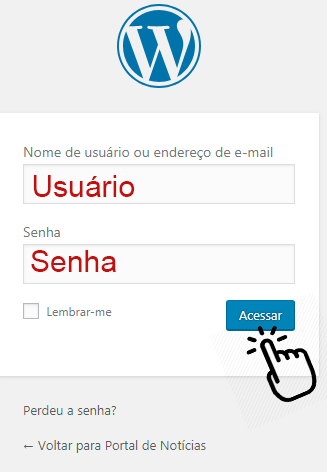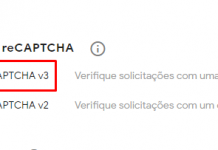A publicação do APP na Play Store não facilita apenas o download, mas permite que milhares de usuários possam buscar e baixar seu APP com mais comodidade.
Hospedando ele lá, você terá acesso a relatórios completos sobre seu aplicativo, com número de downloads, aparelhos compatíveis, etc…
COMO HOSPEDAR UM APP NO GOOGLE PLAY?
Acesse: https://play.google.com/apps/publish/
- Clique em CRIAR APP (botão do lado direito do painel)

INFORMAÇÕES GFERAIS DO APP:
2. Em “VERSÃO GERAL DA PÁGINA DETALHES DO APP“, dê um nome para o APP e preencha todas as informações solicitadas

3. Ainda na mesma página, envie as imagens do seu aplicativo, que podem ser prints ou edições feitas por você.
Exemplo:
Ícone do aplicativo – que deve ser transparente, com tamanho de até 1 MB.
Dimensões: 512 x 512 pixels
Formato: .PNG ou .JPG

4. Finalizado o envio das imagens, clique em SALVAR.

ENVIO PRÉVIO DO ARQUIVO:
5. Agora clique em PRODUÇÃO, para fazer upload do arquivo do APP

6. Depois clique em CRIAR NOVA VERSÃO.

7. Clique em ENVIAR para procurar o arquivo do APP no computador.

O arquivo será como o mostrado na imagem abaixo:

8. Salve as alterações novamente.
INFORMAÇÕES DO APP NA LOJA:
9. Agora clique em CONFIGURAÇÕES DA LOJA.

10. Selecione APP no primeiro campo e a categoria do dele no segundo.

11. Mais abaixo, preencha seu e-mail e a URL do seu site.
Exemplo:

12. Salve as alterações.
TERMOS DO APLICATIVO
13. Agora clique em CONTEÚDO DO APP.

14. Você vai precisa INICIAR o ACEITE de todas políticas que são mostradas na próxima tela.
Exemplo:
a) POLÍTICA DE PRIVACIDADE.

b) Preencha com a URL de Política de Privacidade do seu site

c) Salve as alterações
15. Clique novamente em CONTEÚDO DO APP e faça o procedimento nas demais políticas.
PUBLICAÇÃO:
16. Clique novamente em, PRODUÇÃO.
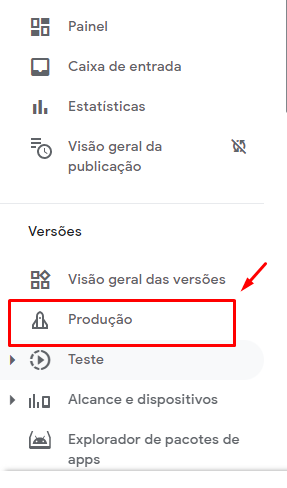
17. Clique em EDITAR VERSÃO (botão do lado direito do painel).

18. Então clique no botão PÚBLICAR APLICATIVO e confirme a publicação.